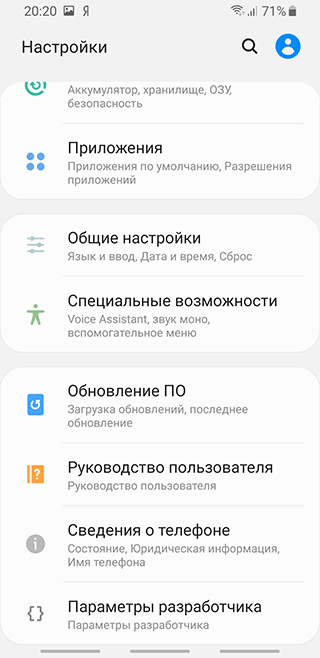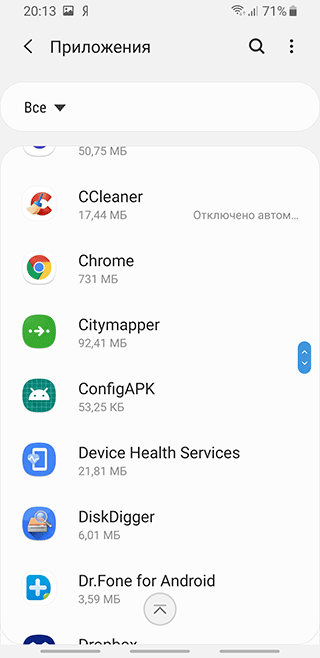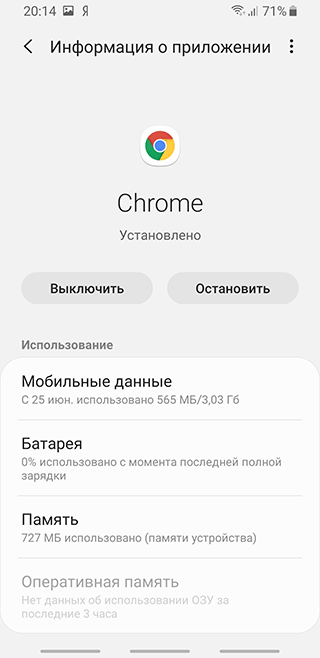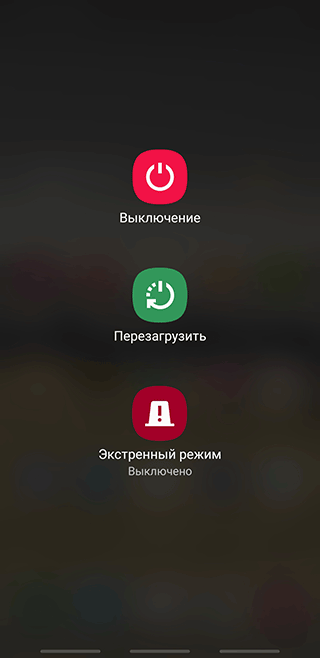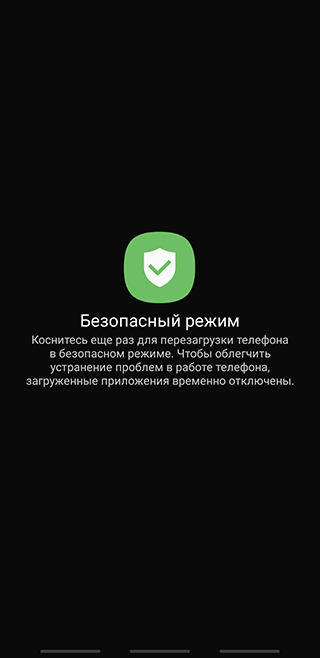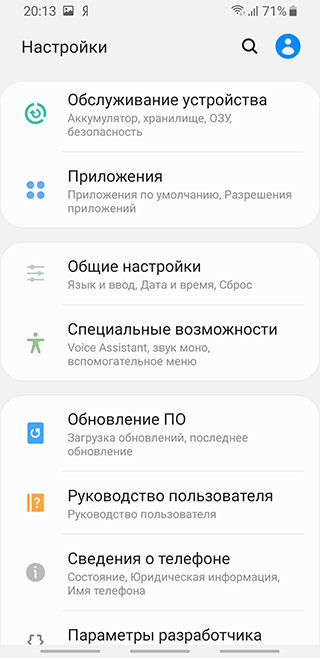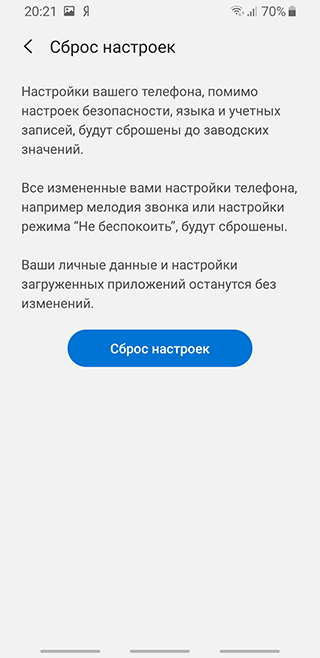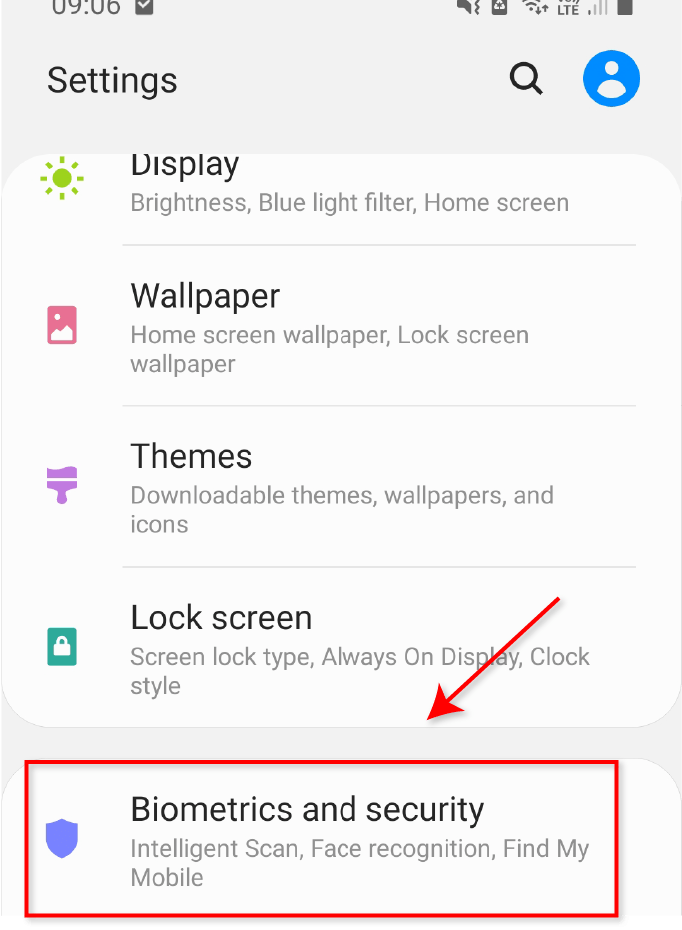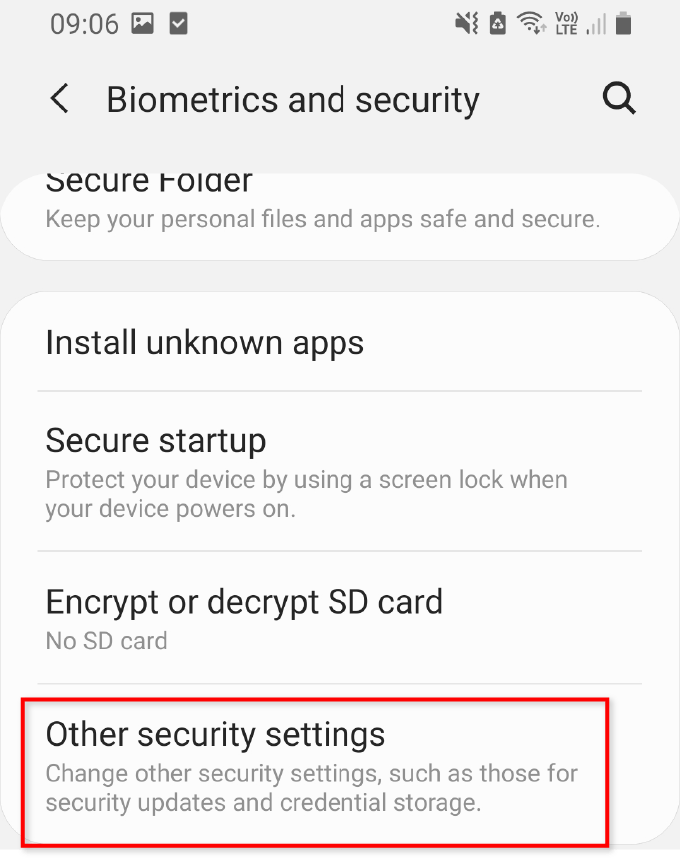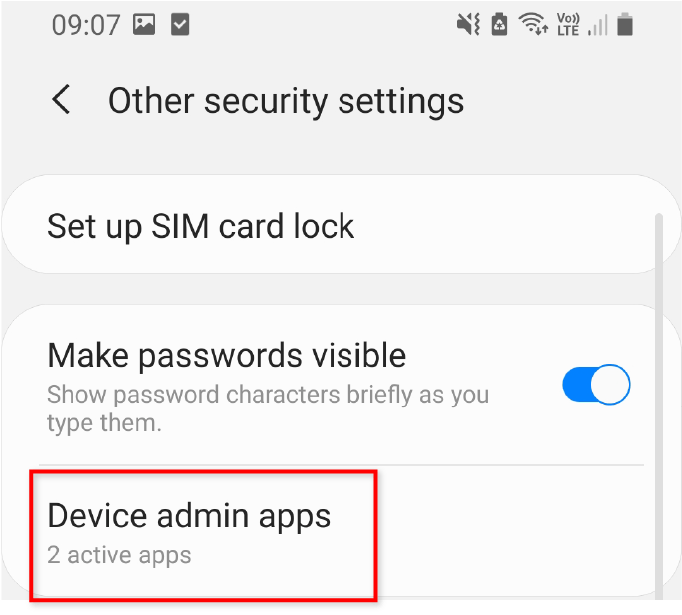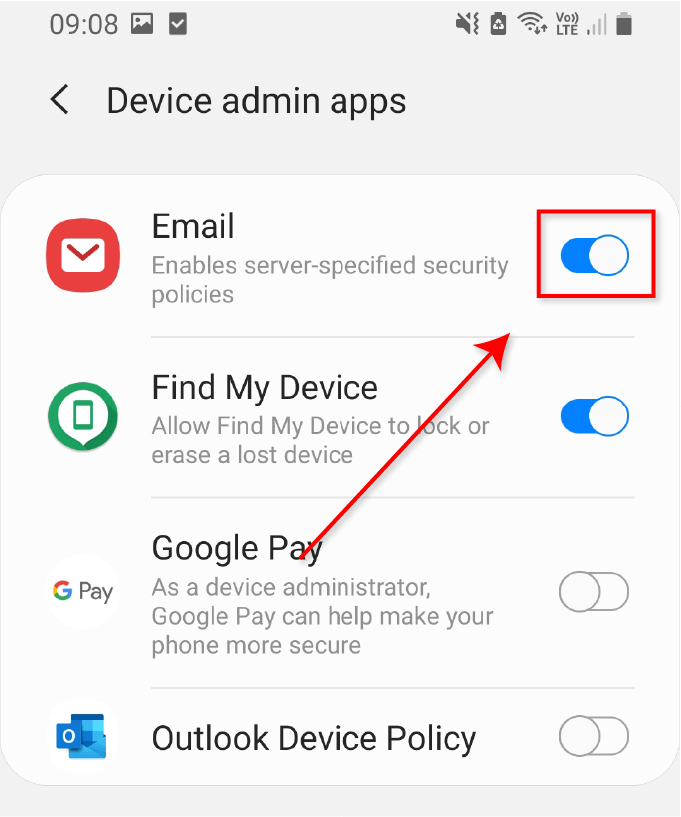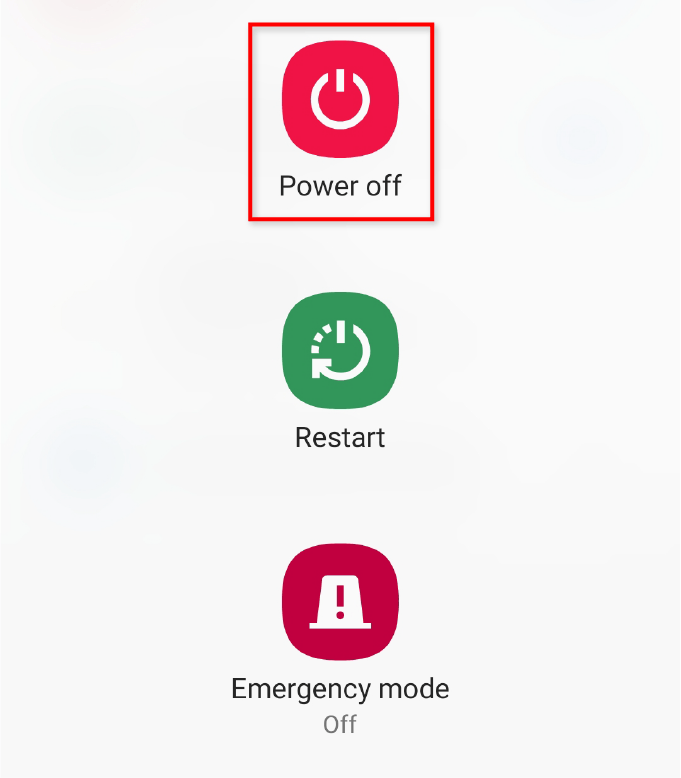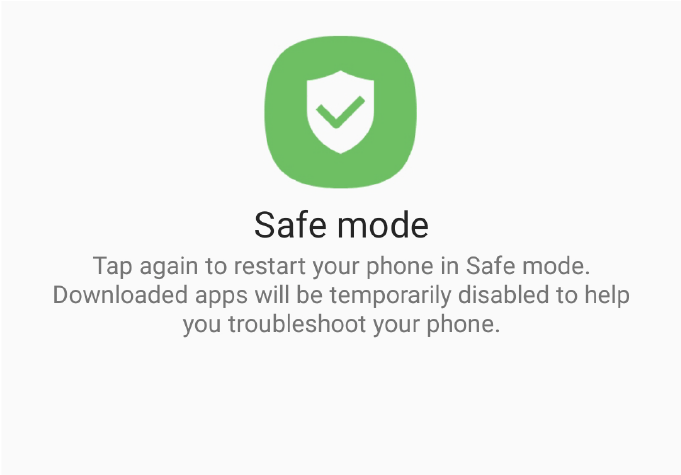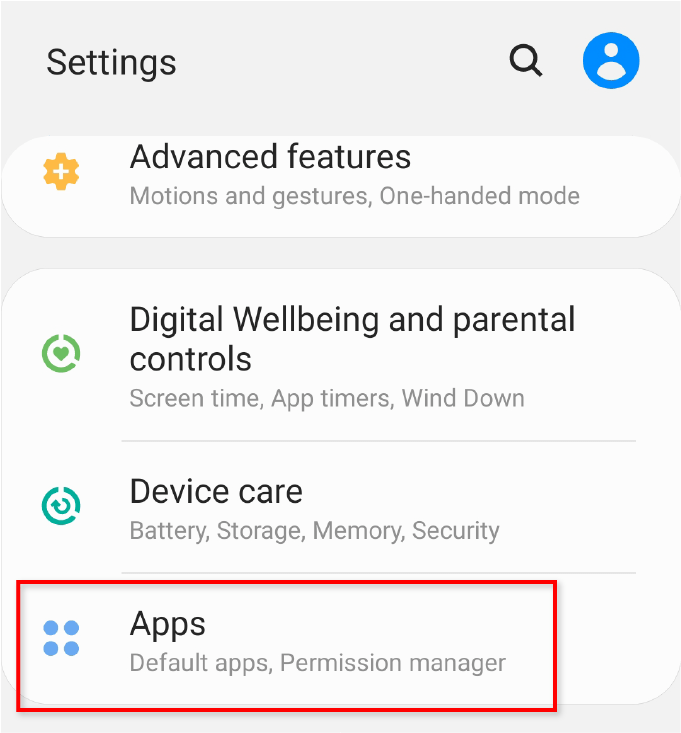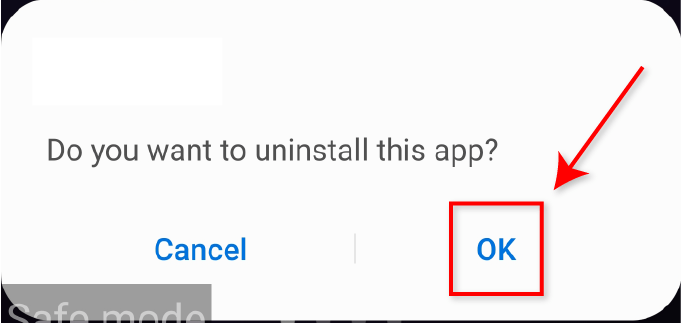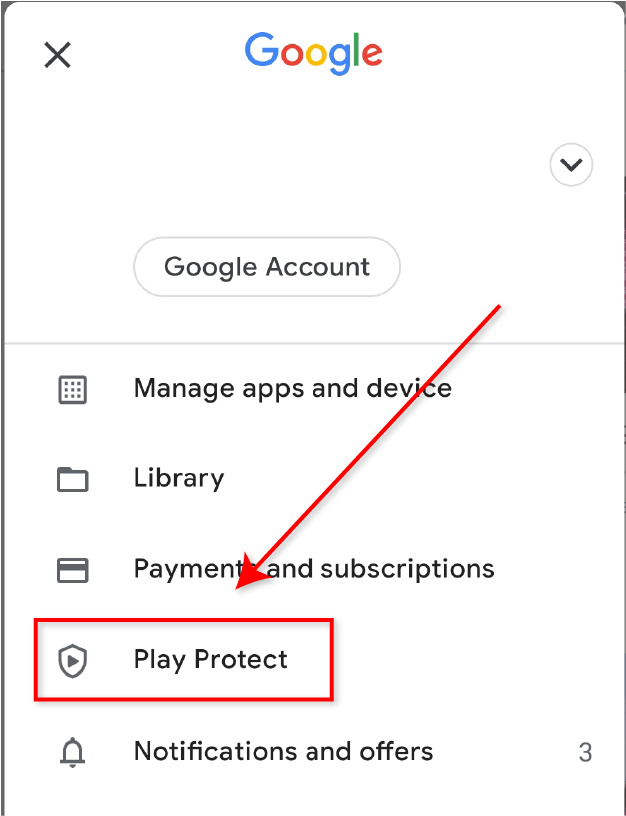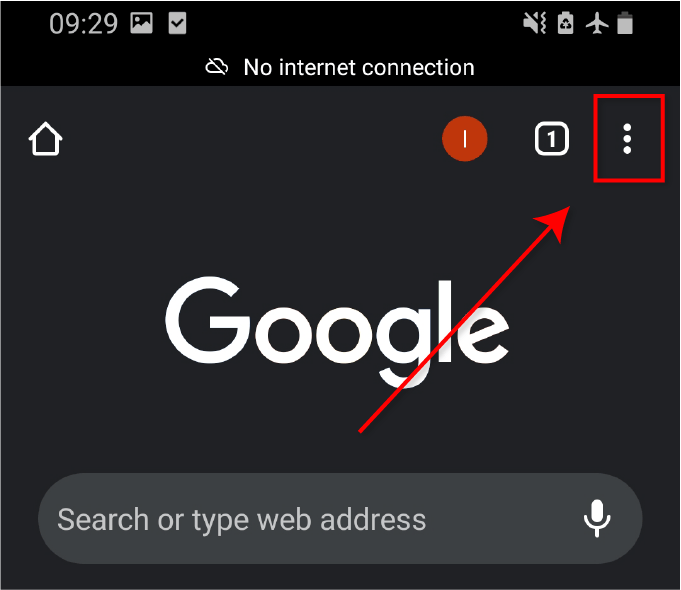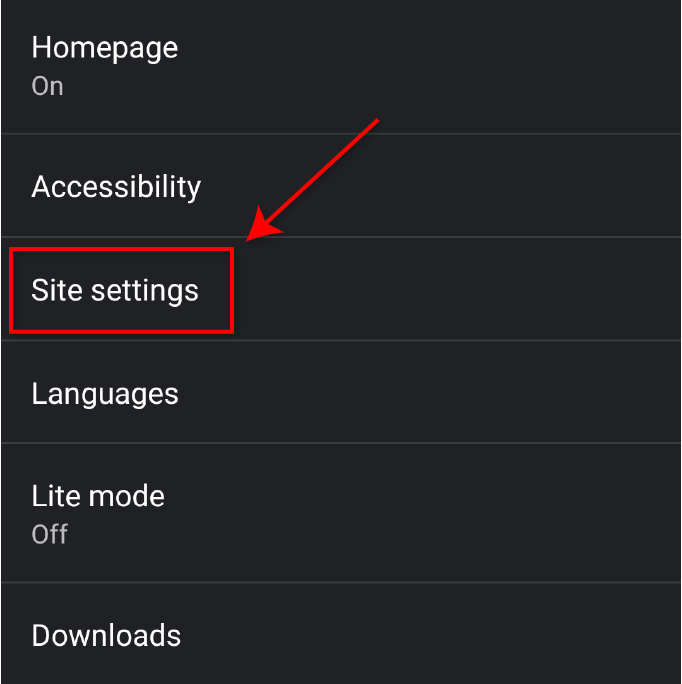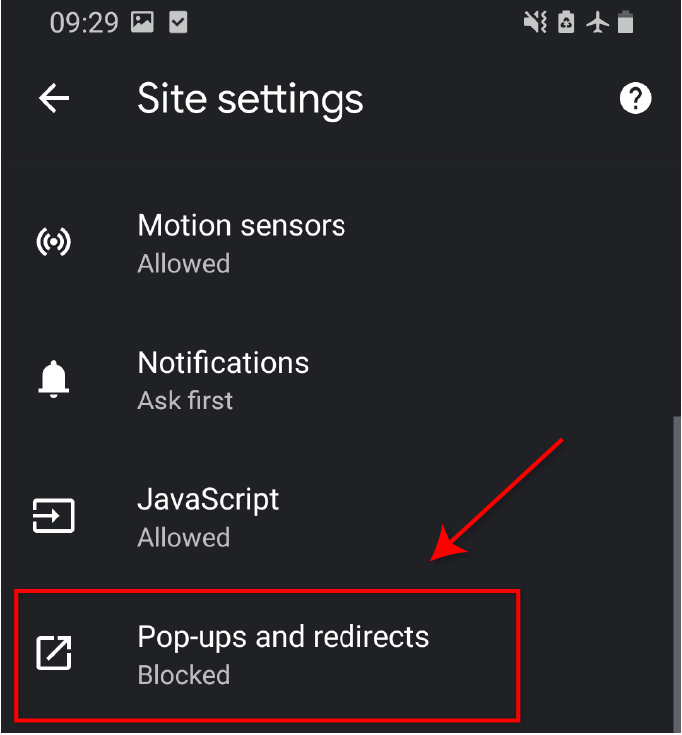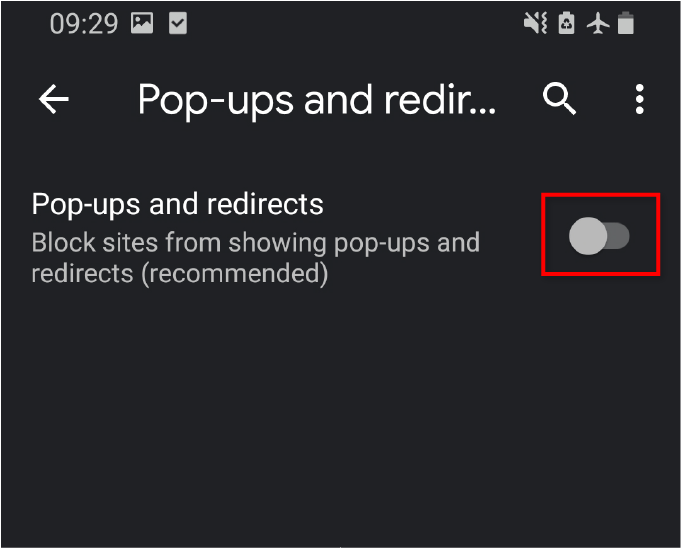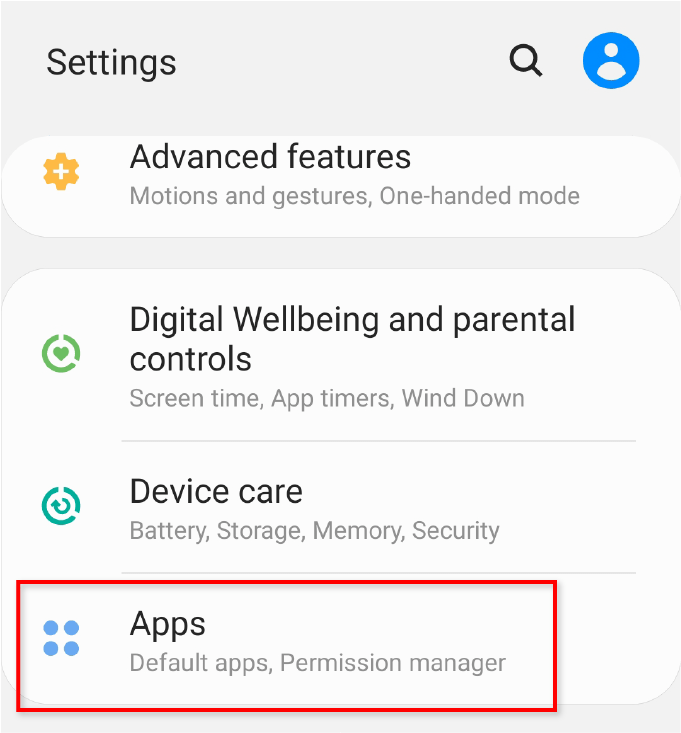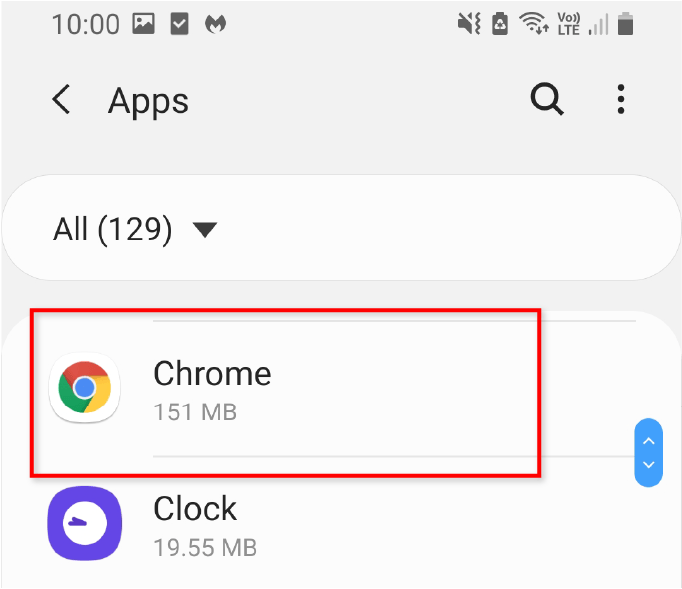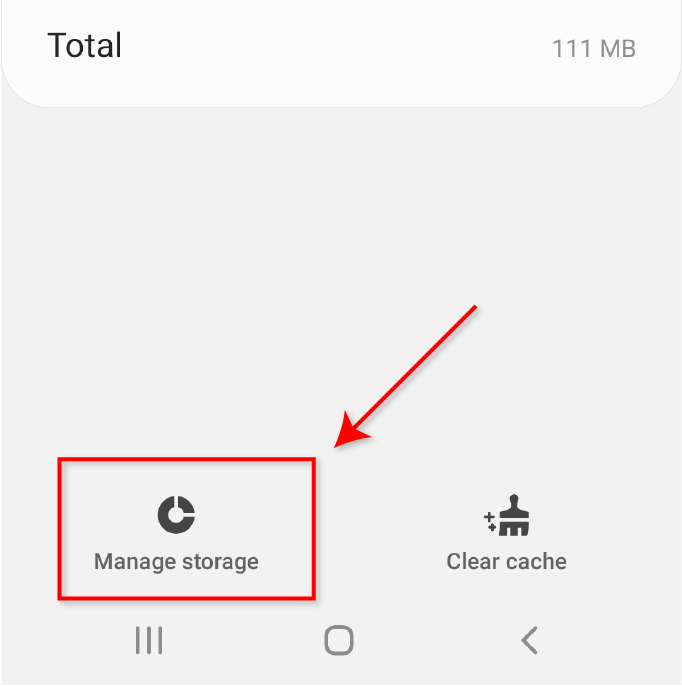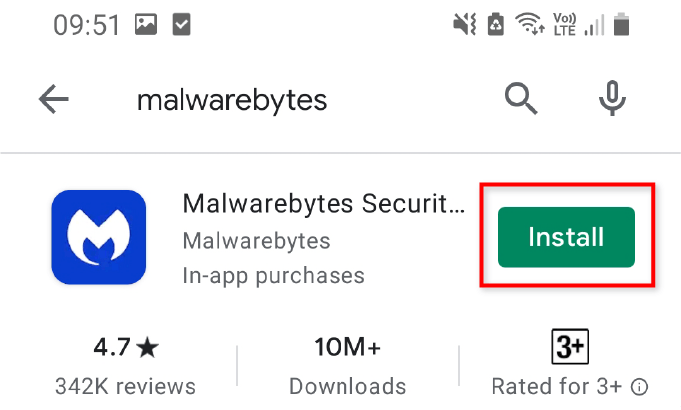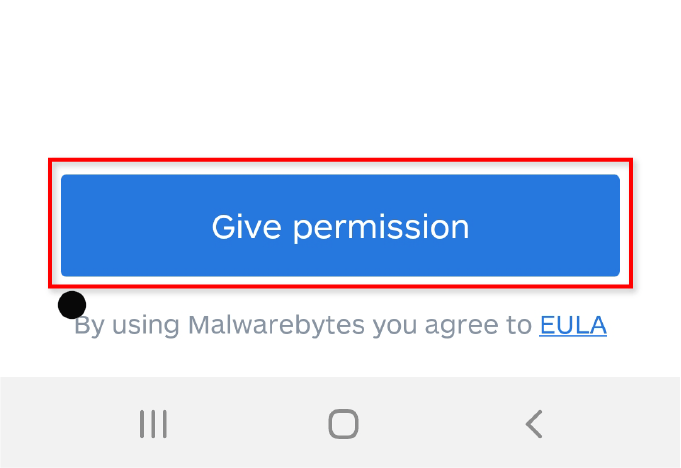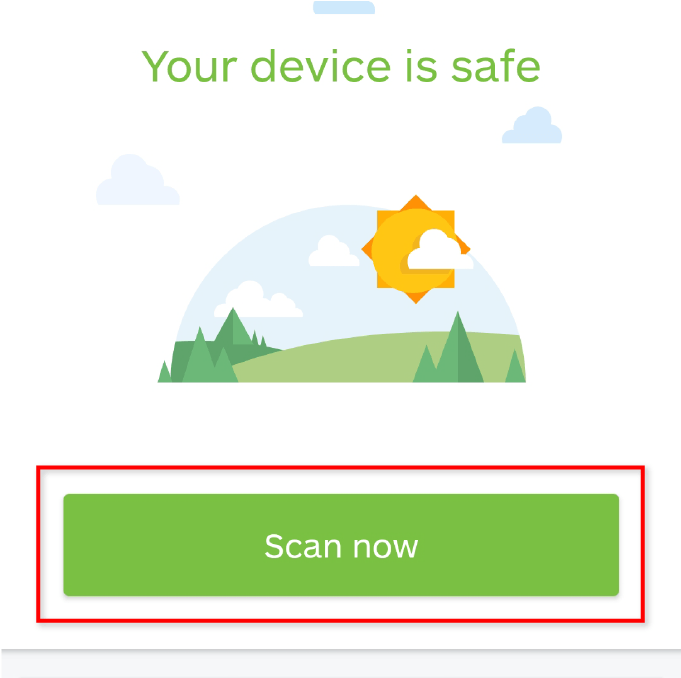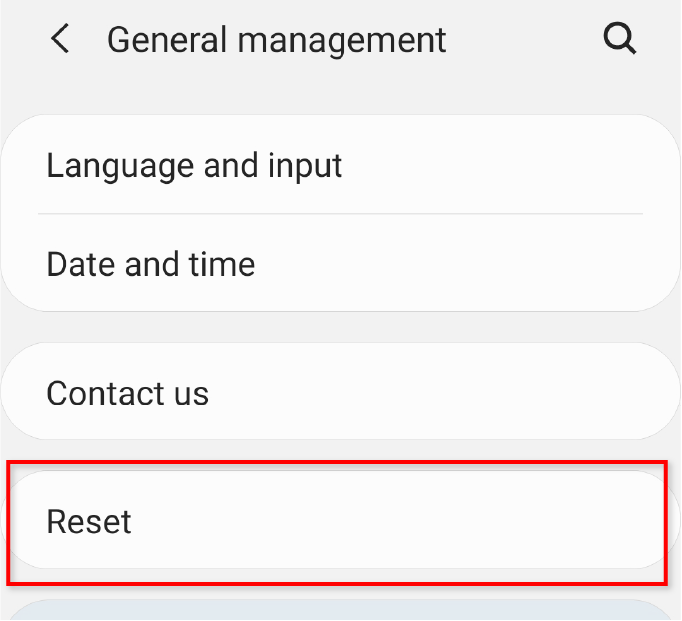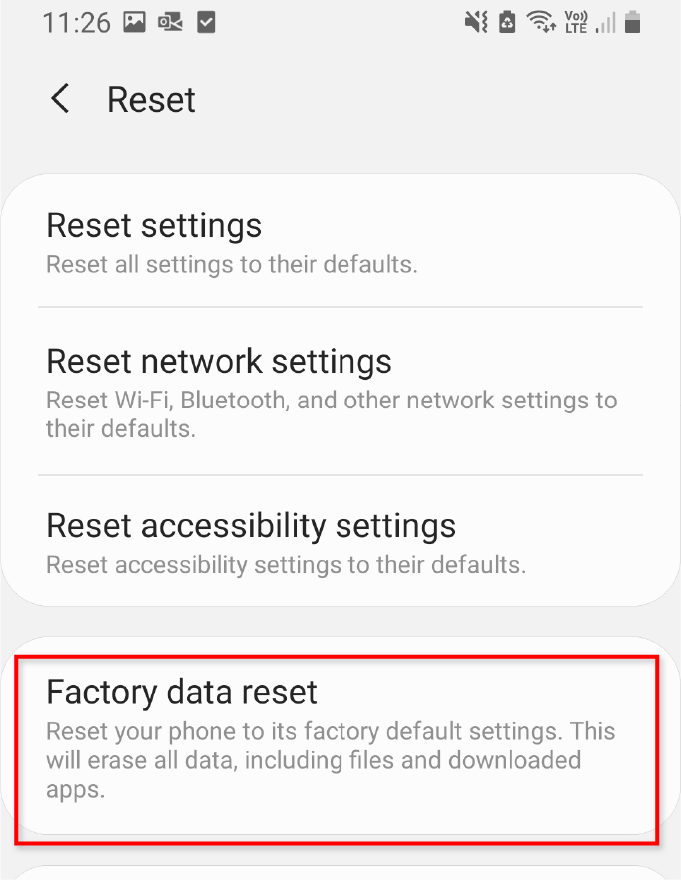- Как удалить редирект-вирус в браузере Google Chrome
- Что такое редирект-вирус и чем он опасен
- Как редирект-вирус попадает на мобильное устройство
- Как проявляется редирект-вирус (симптомы)
- Какие браузеры подвержены заражению
- Способы удаления редирект-вируса в Chrome для Андроид
- Очистка кэша и/или данных Chrome
- Удаление недавних приложений
- Восстановление заводского состояния устройства
- Использование антивирусов и фаерволов
- Как исправить всплывающий вирус Google Chrome на Android
- Удалить подозрительные приложения в Android
- Включить Play Protect
- Отключить всплывающие окна в Chrome
- Сбросить Google Chrome
- Используйте антивирус
- Выполните сброс настроек на вашем телефоне
- Смотрите, что вы устанавливаете
Как удалить редирект-вирус в браузере Google Chrome

Не только на стационарных компьютерах заводятся вредоносные программы – обладатели мобильных устройств Android тоже не в полной безопасности. Пример опасного ПО для смартфонов — это так называемый редирект-вирус, который чаще всего прописывается в браузере Google Chrome. К счастью, с ним довольно просто справиться, и далее вы узнаете, как это сделать.
Содержание:
Что такое редирект-вирус и чем он опасен
Редирект переводится как «перенаправление» — и в интернете это может быть полезным инструментом. Например, если адрес сайта сменился на новый, по старому редирект перенаправляет пользователя именно по новому адресу.
Вирусы используют редирект в своих целях. Они также перенаправляют пользователя, но не на полезный ресурс, а на рекламный или вредоносный. Даже если вы вводите в адресной строке привычный адрес, открыться может не то, что вы ожидаете, причем URL будет подменен, и в адресной строке будет фейковый адрес. Вообще, это может быть не только ссылка, но и javascript или файл.
Редирект-вирусы – это не только раздражающая реклама, на которую идет перенаправление. Часто они имитируют системные сообщения, например, призывают “обновить” браузер (скачать вредоносный код). Можно поддаться на эту провокацию: случайно нажать не на ту кнопку, выполнить «обновление». В итоге на телефон загрузится вредоносная программа, искоренить которую будет непросто.
Как редирект-вирус попадает на мобильное устройство
Наиболее частая причина заражения — установка незнакомого программного обеспечения. Хотя новые версии Android всеми силами противостоят вредоносному ПО, защиту можно обойти.
На первый взгляд свежеустановленное приложение безобидно, но по факту оказывается, что оно вредоносное. Очень часто такое происходит, когда вместо Google Chrome устанавливается поддельный браузер, имитирующий его. Риск этого при использовании официального магазина Google Play равен почти что нулю, а вот при скачивании установщика из сторонних, непроверенных источников он довольно высок.
Как проявляется редирект-вирус (симптомы)
Определить, что у вас на телефоне появился редирект-вирус, можно по следующим симптомам (хотя и не ограничиваются ими):
- часто появляется уведомление о переадресации; домашняя страница браузера или поисковая строка по умолчанию меняются на что-то совершенно незнакомое вам;
- появляется всплывающая реклама, которую сложно или невозможно закрыть;
- открываются новые вкладки с рекламой, их обычно тоже не удаётся закрыть;
- появляются оповещения, которые предупреждают, что на телефоне завёлся вирус (хотя во многих случаях эти оповещения создаёт сам вирус) или предлагают обновить браузер (этому тоже верить не стоит);
- у вас начинают пропадать деньги со счёта мобильного телефона (это происходит по причине отправки СМС на специальные платные номера, факт отправки можно не заметить);
- браузер перекидывает на другой сайт: открываются произвольные страницы, адреса которых вы лично не вводили в поисковую строку.
Многие из этих симптомов – «побочные», являются лишь следствием перенаправления. Главный же признак редирект вируса в том, что вы вводите один адрес, а вместо него браузер открывает другой.
Какие браузеры подвержены заражению
Подвержен заражению не только Chrome/стандартный браузер телефона, но и любое другое аналогичное приложение. Заражение вирусами может произойти и через Opera, и через Firefox.
Способы удаления редирект-вируса в Chrome для Андроид
Итак, как же очистить “Хром” от вирусов? К наиболее простым способам борьбы с редирект-вирусами относят следующие:
Очистка кэша и/или данных Chrome
Зайдите в свойства приложения (Настройки Андроид — Приложения — Все (или, в других версиях, Меню — Настройки — Приложения — Управление приложениями — Все) и выберите строку “Chrome”).
Нажмите на кнопку «Остановить – Принудительно остановить» – соответственно, это приведёт к закрытию Chrome.
Теперь очистите данные и кэш, воспользовавшись соответствующими кнопками: Память – Очистить кэш.
Полезно знать: О том, как правильно чистить кэш на Андроид, читайте здесь.
Удаление недавних приложений
Для начала нужно зайти в безопасный режим Андроид. Этот режим не позволяет запускаться несистемным приложениям и предназначен для устранения различных проблем ОС.
Подержите кнопку выключения телефона, пока не появится меню.
После этого нажмите и подержите кнопку выключения питания. Появится вариант запуска устройства в безопасном режиме. Выберите его, дождитесь перезагрузки телефона.
В Безопасном режиме зайдите в “Настройки — Приложения” и удалите наиболее “свежие” (по дате) из скачанных вами приложений. Как это сделать правильно, читайте в руководстве по удалению программ на Андроид.
Совет: не устанавливайте приложения со сторонних сайтов (лучше воспользуйтесь Google Play). Не нажимайте на подозрительные ссылки. Если без вашего ведома началось скачивание файла, срочно переведите свой телефон в режим полета, чтобы прервать загрузку. Удалите загрузку и перезапустите Андроид.
Восстановление заводского состояния устройства
Более радикальная мера, подходящая, если вредоносный редирект не устраняется никаким другим путём. Недостаток в том, что, помимо вируса, удалятся и все остальные приложения. Тем не менее,эта мера позволит удалить вирус из браузера. После того, как ваш телефон вернётся к заводскому состоянию, Chrome будет работать корректно.
Не забудьте предварительно сделать резервную копию всего, что вам нужно.
Зайдите в “Настройки – Общие настройки”,
Выберите пункт «Восстановление и сброс» (или просто “Сброс” в случае с Samsung Galaxy) и нажмите на «Сброс настроек».
Подтвердите ваш выбор и дождитесь, пока операция не будет успешно завершена.
Полезная информация: Инструкция, как правильно выполнить Hard Reset.
Использование антивирусов и фаерволов
Есть приложения, которые берут на себя удаление редирект- и прочих вирусов. Просто воспользуйтесь функционалом антивируса, чтобы очистить Гугл Хром от вирусов, а заодно комплексно проверить всю систему на malware и spyware.
Выборка лучших антивирусов на 2019 год:
- Kaspersky Mobile Antivirus. Бесплатная версия популярного антивируса. Сканирует память устройства на наличие вредоносного ПО. В платных версиях Kaspersky ищет редирект вирусы, малвари в фоновом режиме / в реальном времени.
- Dr. Web Light. Еще один мобильный антивирус, позволяющий вычислять как уже известные редирект-вирусы в браузерах, так и новые, ранее не встречавшиеся.
- Malwarebytes & Airpush Detector. Два простых, но эффективных приложения для обнаружения рекламного ПО, в том числе основанного на редиректе. Malwarebytes не выявляет «продвинутые» вирусы, но вполне способен вычислить рекламный вирус в браузере Chrome.
Если редиректы срабатывают по-прежнему, воспользуйтесь другой программой из списка. Все антивирусы действуют немного по-разному, у них разные вирусные базы – поэтому одно и то же вредоносное ПО может быть уничтожено одним антивирусом, но проигнорировано другим.
Источник
Как исправить всплывающий вирус Google Chrome на Android
Всплывающий вирус Google Chrome — распространенное и неприятное вредоносное ПО на телефонах Android. Наиболее частой причиной этого вируса является загрузка приложений из сторонних или неизвестных источников, содержащих вредоносное ПО. Самое главное — НЕ нажимать на всплывающее окно!
Если ваш телефон заражен, это еще не конец света. Есть несколько способов удалить всплывающий вирус с вашего Android-устройства, и мы начнем с одного, который, скорее всего, сработает — удаления любых приложений, которым вы не доверяете, в безопасном режиме.
Удалить подозрительные приложения в Android
Первым шагом к избавлению от вируса Google Chrome на вашем Android-устройстве является снятие разрешений с подозрительных приложений перед перезагрузкой телефона в безопасном режиме. Это предотвратит возникновение проблем при перезагрузке телефона.
- Нажмите «Настройки», затем «Биометрия и безопасность».
- Прокрутите вниз и откройте Другие настройки безопасности.
- Нажмите на Приложения для администрирования устройства.
- Отмените разрешение для любых подозрительных приложений, нажав на переключатель.
Перезагрузитесь в безопасный режим
- Нажмите и удерживайте кнопку питания, пока не откроется меню «Питание».
- Коснитесь и удерживайте выключение питания, пока не откроется экран безопасного режима.
- Нажмите еще раз, чтобы перезагрузить телефон в безопасном режиме.
Удалить подозрительные приложения
- Открыть настройки.
- Выберите Приложения и найдите подозрительные приложения.
Примечание. Наиболее вероятной причиной этого вируса являются приложения, полученные из сторонних источников, а не из Play Store. Найдите приложения, которые вы не помните, или приложения с подозрительными названиями. Также следите за приложениями, у которых нет имен, которые пытаются «спрятать».
- Обнаружив подозрительное приложение, выберите его и нажмите «Удалить».
- Выберите ОК.
- Перезагрузите телефон в обычном режиме и проверьте, продолжает ли всплывающий вирус.
Примечание. Обязательно прокрутите все свои приложения несколько раз (особенно, если у вас несколько страниц приложений) и удалите все подозрительное, что может вызывать вредоносное ПО.
Включить Play Protect
Play Protect входит в состав Play Store и будет сканировать ваше приложение при установке нового для проверки на наличие вредоносных программ. Он также будет периодически сканировать ваше устройство на предмет потенциально вредоносных сторонних приложений.
- Откройте Play Store.
- Коснитесь значка пользователя (буква в правом верхнем углу экрана).
- Выберите Play Protect и проверьте, включен ли он.
- Если это не так, выберите «Настройки» (шестеренка в правом верхнем углу экрана) и выберите «Сканировать приложения с Play Protect».
- Как только он будет включен, вернитесь в Play Protect и выберите Scan.
- Дождитесь завершения сканирования и немедленно выполняйте все рекомендуемые действия.
Отключить всплывающие окна в Chrome
Еще один способ предотвратить появление всплывающих окон — отключить всплывающие окна и перенаправления в Google Chrome.
- Откройте Google Chrome и создайте новую страницу.
- Нажмите «Еще» (три точки в правом верхнем углу экрана).
- Нажмите «Настройки», а затем «Настройки сайта».
- Нажмите на всплывающие окна и перенаправления и отключите их.
Сбросить Google Chrome
Если ничего из вышеперечисленного не помогло, попробуйте сбросить Google Chrome до исходных настроек. Это приведет к удалению кеша Chrome, файлов cookie, настроек сайта и любых других данных, которые были сохранены.
- Откройте «Настройки» и выберите «Приложения».
- Прокрутите вниз и коснитесь Chrome.
- Выберите Хранилище.
- Выберите Управление хранилищем.
- Выберите «Очистить все данные» и нажмите «ОК».
Используйте антивирус
Чтобы предотвратить повторное появление всплывающего вируса Google Chrome, используйте антивирусное программное обеспечение. Используя одно из лучших антивирусных приложений для Android, вы резко снизите вероятность заражения вашего телефона вредоносными программами.
Отличный выбор — Malwarebytes Free. Это одно из самых популярных и широко используемых приложений для защиты от вредоносных программ для Android.
- Откройте Play Store и найдите «Malwarebytes».
- Выберите приложение, а затем выберите Установить.
- Коснитесь Открыть.
- Завершите процесс настройки и выберите «Дать разрешение», а затем «Разрешить».
- Выберите Пропустить в правом верхнем углу.
- Выберите Сканировать сейчас и дождитесь завершения процесса.
- После завершения сканирования Malwarebytes предложит вам экран, отображающий ваши заражения вредоносными программами (если они обнаружены).
- Выберите «Удалить выбранное», чтобы немедленно удалить их.
Выполните сброс настроек на вашем телефоне
Если ни одно из вышеперечисленных действий не привело к удалению вредоносного ПО с вашего Android-устройства, возможно, вам потребуется выполнить сброс настроек до заводских. Вот как вы вернете свой телефон в исходное состояние. Перед выполнением этих шагов вы захотите создать резервную копию внутренней памяти вашего телефона.
- Нажмите на Настройки.
- Выберите «Общее управление», затем нажмите «Сброс».
- Выберите Сброс заводских данных.
- Прокрутите вниз и выберите Сброс.
- Введите свой защитный пин-код или шаблон.
- Выберите Удалить все.
- Дождитесь завершения процесса, затем восстановите данные на телефоне.
Примечание. Выполнение сброса к заводским настройкам приведет к удалению всех данных во внутренней памяти вашего телефона (но не на SD-карте), поэтому перед сбросом настроек убедитесь, что вы сделали резервную копию телефона. Узнайте больше о жестких и мягких упорах.
Смотрите, что вы устанавливаете
Надеюсь, методы, описанные в этой статье, помогли вам удалить всплывающий вирус Google Chrome с вашего Android-устройства. В будущем избегайте установки сторонних приложений, если вы не можете проверить их источник или надежность. Сохраняя приложения из Play Store, у вас будет гораздо меньше шансов столкнуться с вредоносными программами, такими как всплывающий вирус Chrome.
Источник